Come controllare Apple TV con il tuo Android
Cosa sapere
- Lifewire consiglia il AnyMore Telecomando universale + WiFi Smart Home Control app.
- Usando AnyMore, seleziona Controlla i miei dispositivi WiFiApple TV (beta), quindi seleziona la tua Apple TV dall'elenco dei dispositivi nelle vicinanze.
- Sulla tua Apple TV, vai a Impostazioni > Telecomandi e dispositivi > App e dispositivi remoti > AnyMote - Telecomando intelligente.
Apple TV è un ottimo modo per godersi i contenuti sul grande schermo, ma controllando l'esperienza con un Android il dispositivo richiede un'app di terze parti. Questo articolo discute l'opzione preferita di Lifewire e spiega come configurarla in modo da poter guardare i tuoi programmi Netflix preferiti e riprodurre in streaming Apple Music in pochissimo tempo.
La nostra migliore applicazione per telecomando Apple TV per Android
Con così tante applicazioni diverse disponibili sul Google Play Store per dispositivi Android, ci è voluto un po' di tempo per trovarne una quasi perfetta, ma crediamo di averlo fatto quando abbiamo scoperto
In questo tutorial utilizzeremo la funzione di controllo Wi-Fi in quanto è compatibile con tutti i tablet e smartphone Android.
Configurazione dell'app AnyMote per Android
Prima di poter iniziare a utilizzare l'app AnyMote per controllare il tuo intrattenimento, dovrai configurarla con la tua Apple TV. Segui questi passaggi per iniziare:
Prima di continuare, assicurati che la tua Apple TV e il tuo dispositivo Android siano già connessi alla stessa rete Wi-Fi.
Scarica AnyMote dal Google Play Store.
-
Avvia l'app AnyMote, seleziona Controlla i miei dispositivi WiFi opzione.
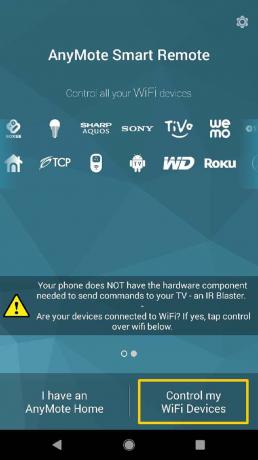
-
Dall'elenco, seleziona Apple TV (beta) opzione.

-
AnyMote ora individuerà l'Apple TV sulla tua rete Wi-Fi, una volta che appare, selezionalo dall'elenco fornito.
Se hai problemi a localizzare la tua Apple TV, assicurati che sia il tuo dispositivo Android che Apple TV siano connessi alla stessa rete Wi-Fi.
-
Sulla tua Apple TV, vai a A distanza sottomenu nel Impostazioni app.
Apple TV generazioni 1-3: Impostazioni > Generali > Telecomando.
Apple TV generazioni 4 e 5: Impostazioni > Telecomandi e dispositivi > App e dispositivi remoti.
Se non sei sicuro di quale generazione di Apple TV possiedi attualmente, usa la pagina web di supporto di Apple per identificarlo correttamente.
Seleziona il AnyMote - Telecomando intelligente opzione sullo schermo, e poi inserisci il codice pin visualizzato sul tuo dispositivo Android.
AnyMote ora stabilirà una connessione con la tua Apple TV e potrai iniziare a goderti i tuoi contenuti preferiti.
Controllare la tua Apple TV con AnyMote
Per utilizzare AnyMote come telecomando della tua Apple TV in qualsiasi momento in futuro, apri semplicemente l'applicazione sul tuo dispositivo Android. AnyMote mostra il tuo telecomando virtuale con pulsanti simili a quelli che troveresti su un telecomando Apple TV fisico. Utilizzare il tasti direzionali al centro per navigare e fare clic su ok pulsante per effettuare una selezione sullo schermo.

Nella parte inferiore dello schermo troverai anche pulsanti multimediali per mettere rapidamente in pausa, riprodurre, riavvolgere o far avanzare rapidamente i tuoi contenuti. I pulsanti aggiuntivi nella parte superiore dello schermo includono Casa, Menù, Giocare a, e Tastiera del computer.
- Casa: Premi questo pulsante per tornare alla schermata principale di Apple TV.
- Menù: Premere questo pulsante per tornare al precedente menu su schermo.
- Giocare a: Premi questo pulsante per riprodurre o mettere in pausa il contenuto.
- Tastiera del computer: Premi questo pulsante per utilizzare la tastiera del tuo dispositivo Android per digitare le informazioni su Apple TV (come mostrato nell'immagine sopra).
Risoluzione dei problemi relativi all'app AnyMote
Va notato che il processo di controllo di una Apple TV tramite un dispositivo Android ha in genere mostrato problemi nei nostri test. Pertanto, potresti imbatterti in una situazione in cui la tua Apple TV si rifiuta di connettersi al tuo dispositivo Android, o il dispositivo è connesso ma non controlla il contenuto sullo schermo.
Se si verifica un problema di questo tipo, seguire questi passaggi per la risoluzione dei problemi:
- Ricontrolla per assicurarti che sia l'Apple TV che il dispositivo Android siano sulla stessa rete Wi-Fi.
- Riavvia entrambi la tua Apple TV e dispositivo Android per vedere se il problema è stato risolto.
- Se si verifica un problema durante l'inserimento del codice PIN su Apple TV, assicurati di inserire tale codice PIN con il telecomando Apple TV originale incluso nella confezione.
Infine, se riscontri ancora problemi, prova a contattare il team AnyMote tramite la loro pagina di supporto. Altrimenti, dai un'occhiata a qualcun altro applicazioni remote ti consigliamo di controllare la tua Apple TV tramite Android.
